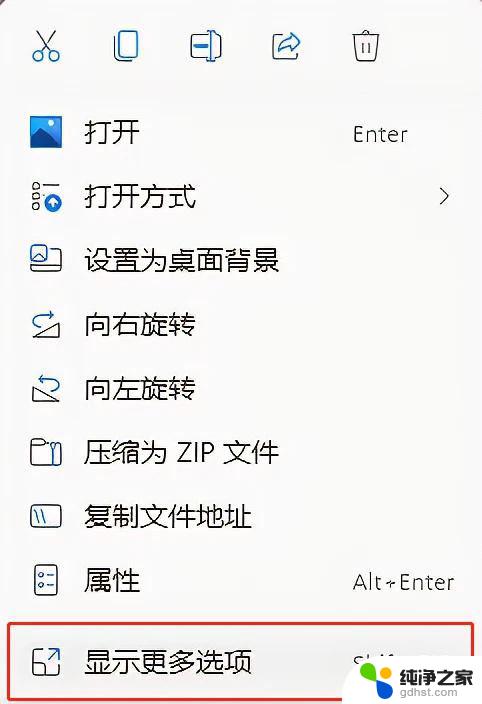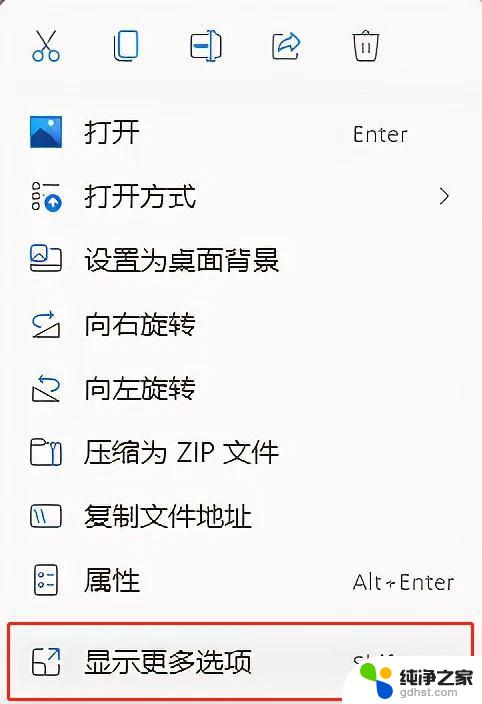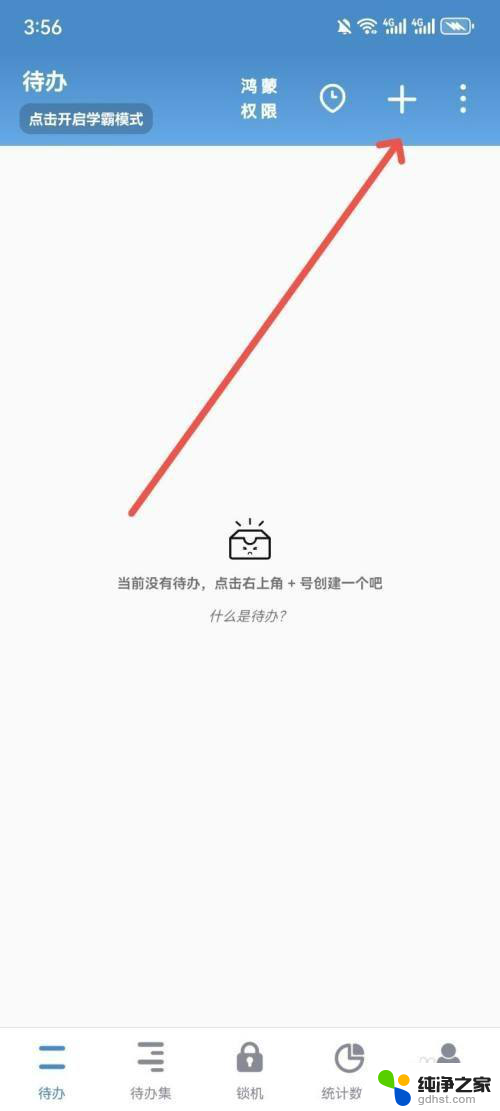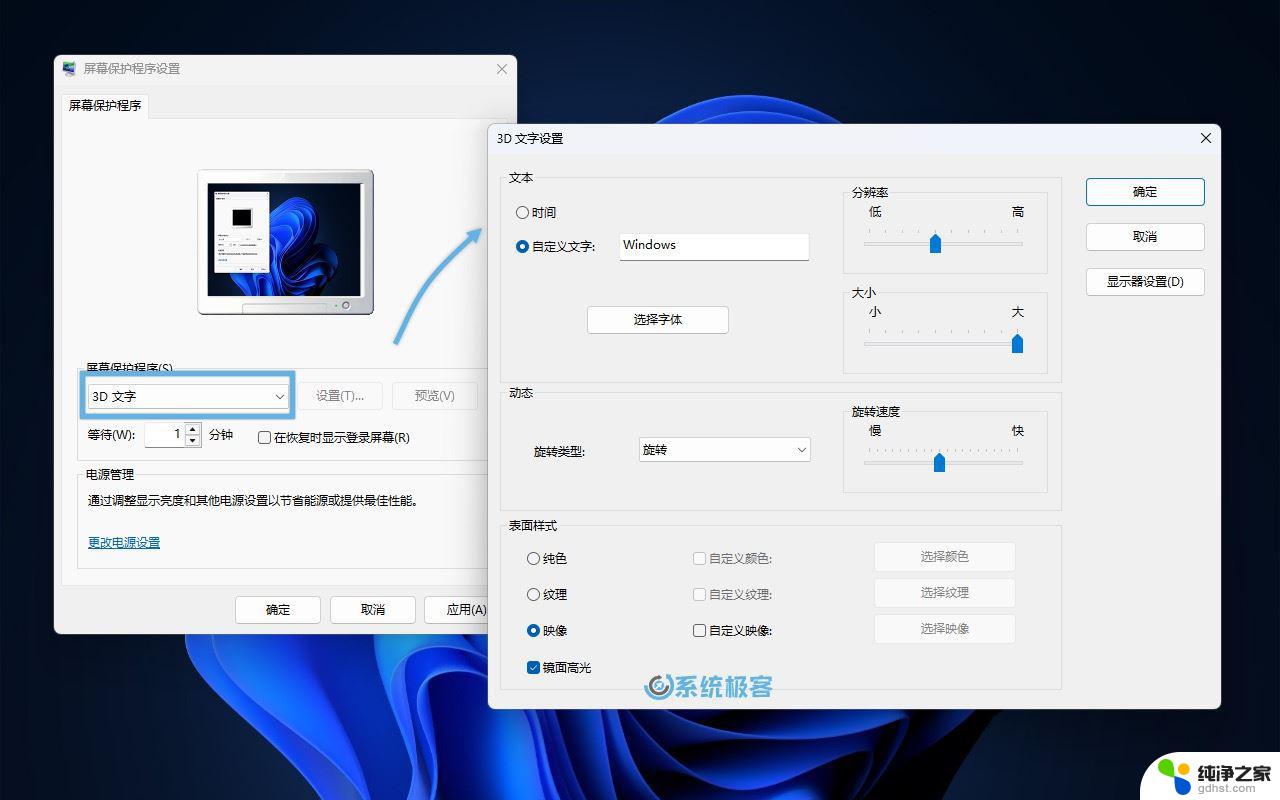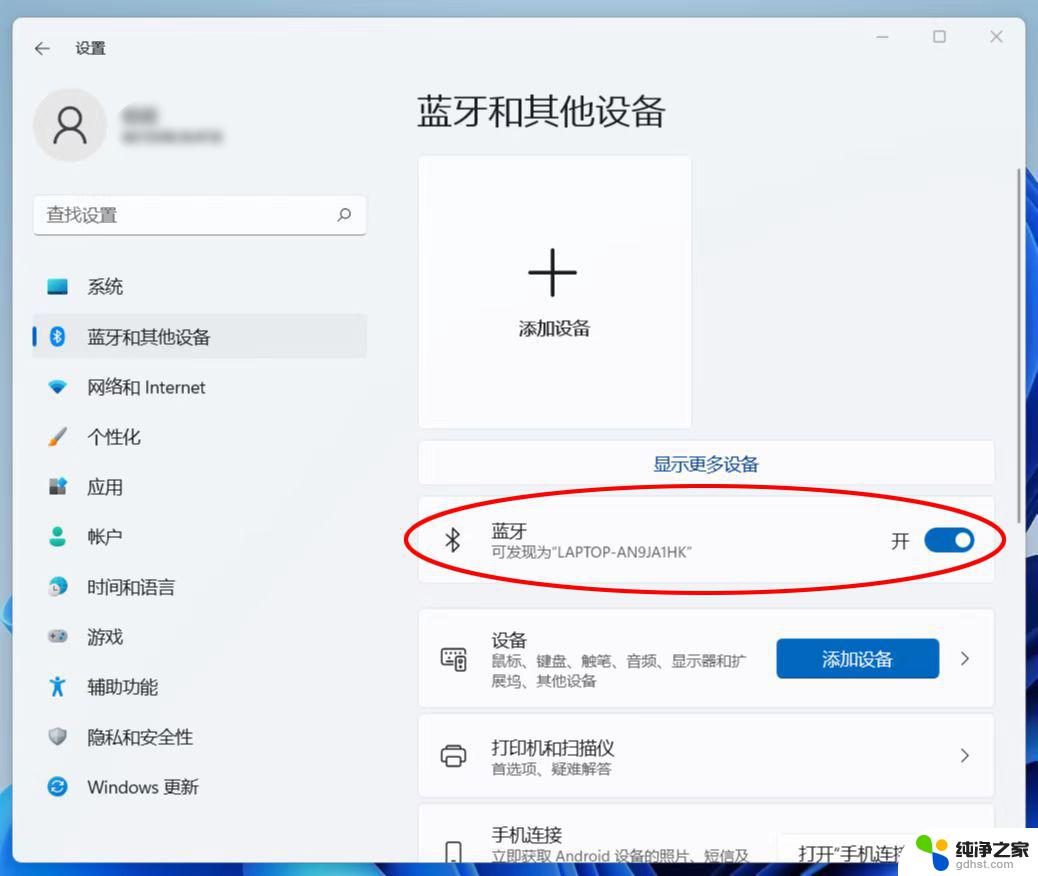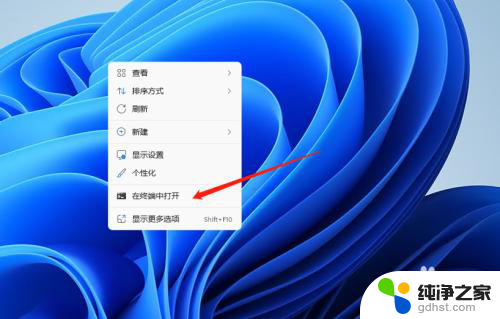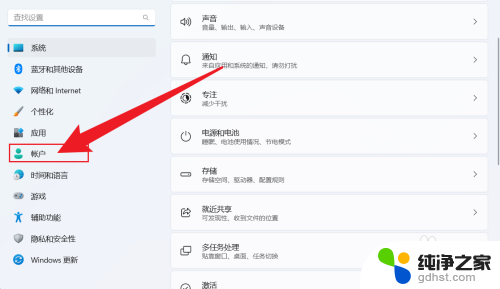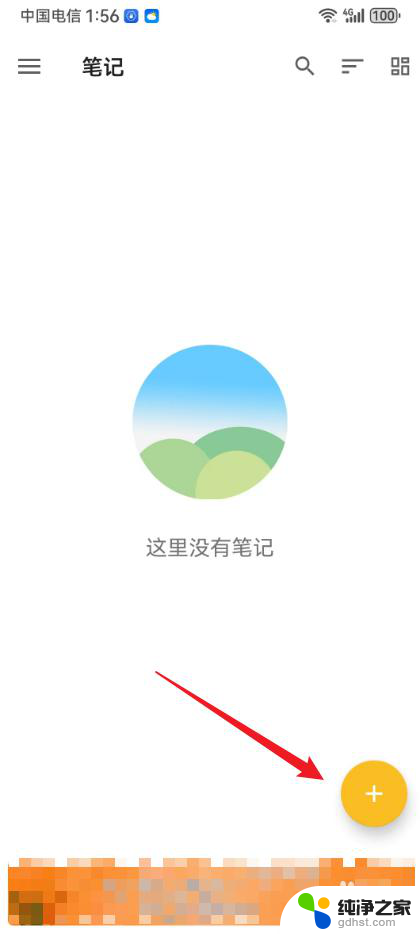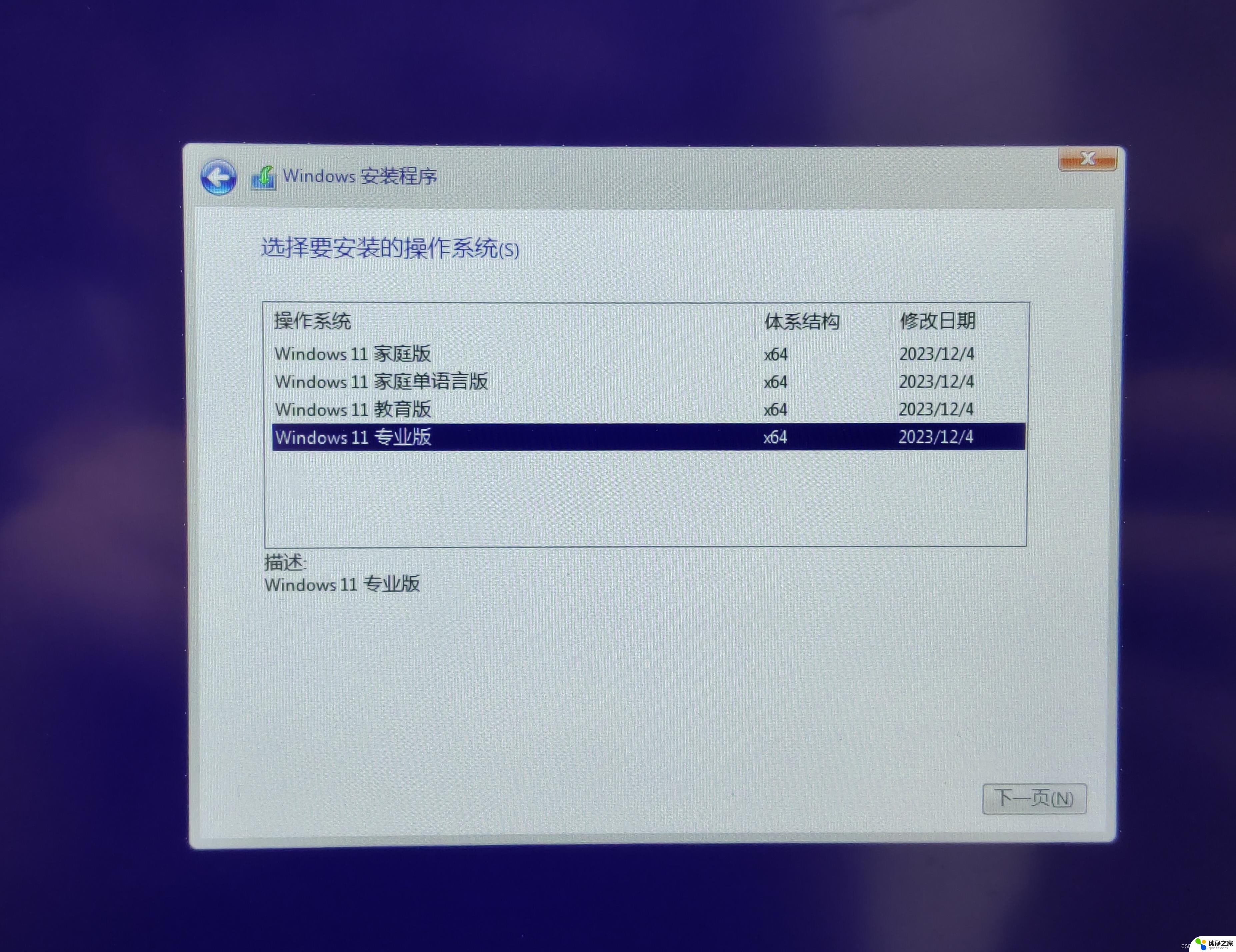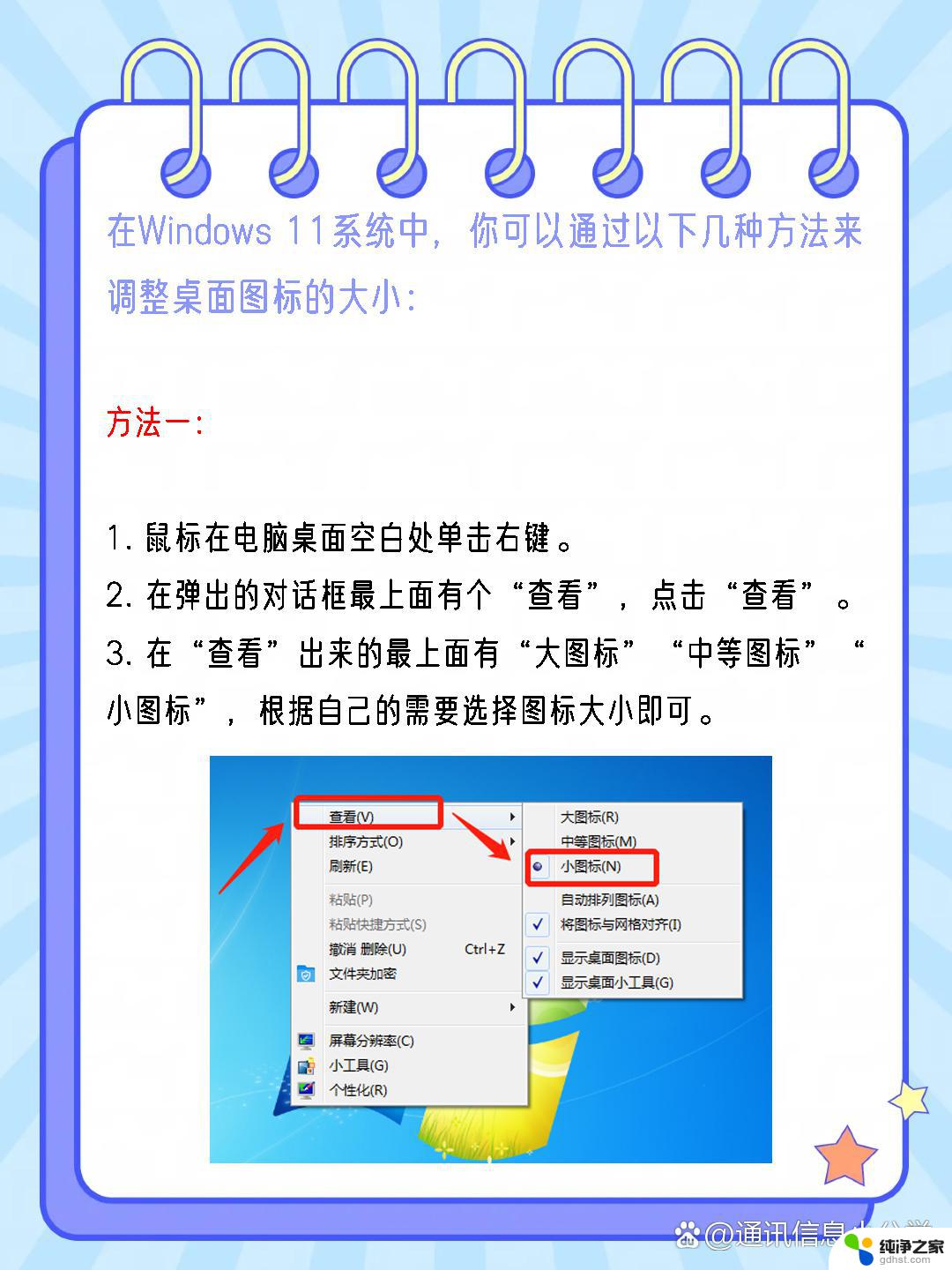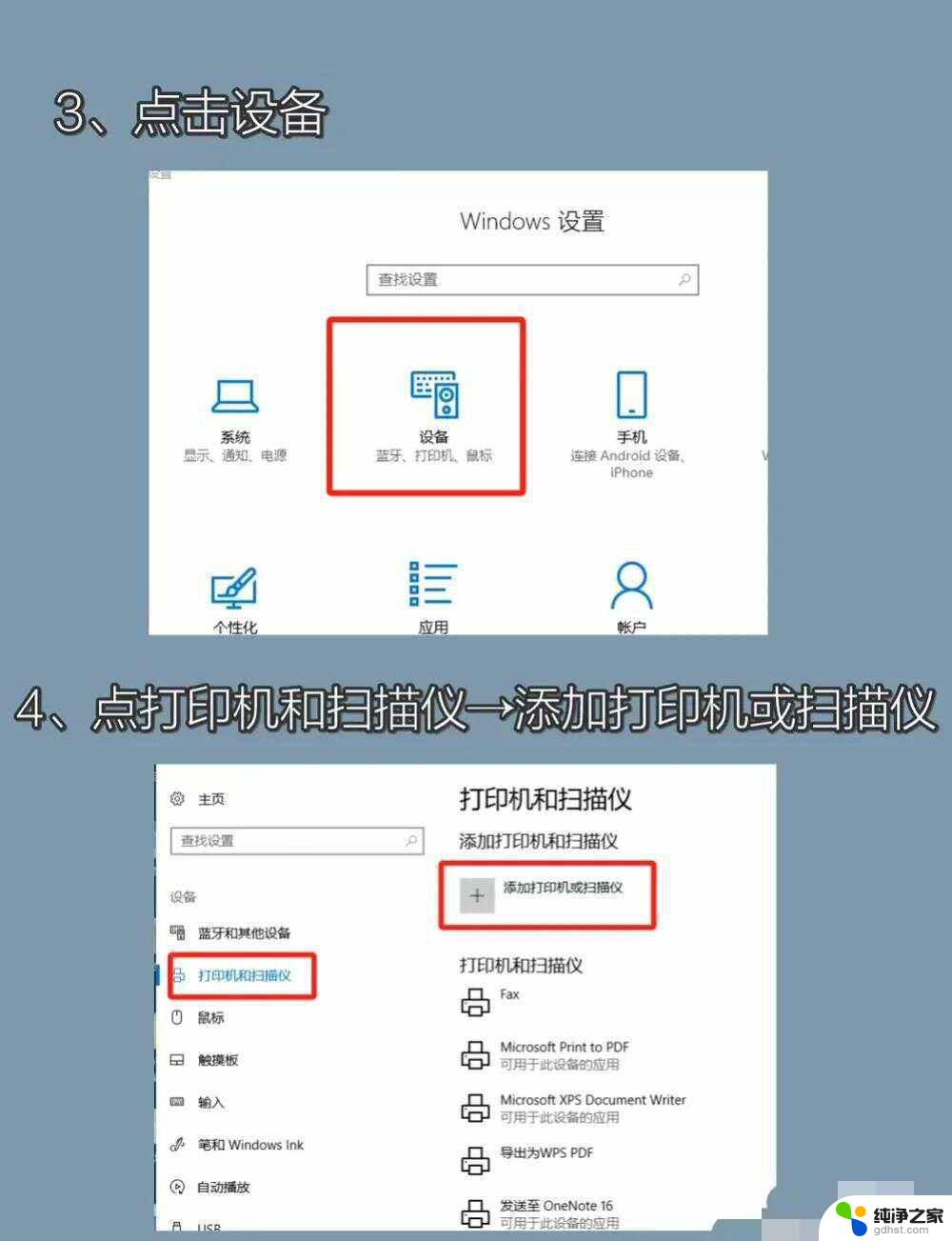win11右键如何添加新的选项
Win11系统更新至23H2版本后,右键菜单新增选项功能得到了进一步的优化和扩展,如何在Win11系统中添加新的右键选项?这是许多用户关心的问题。本文将为大家介绍Win11系统下如何添加新的右键选项的具体步骤和操作指南,帮助您更好地利用系统功能,提升工作效率。无论是个人用户还是企业用户,都可以通过简单的操作实现个性化定制,让右键菜单更加符合个人需求。赶快跟随本文的指导,体验Win11系统带来的便利和智能吧!
设置方法
1、首先按下键盘“Win+R”打开运行。
2、在其中输入“regedit”并回车打开注册表。
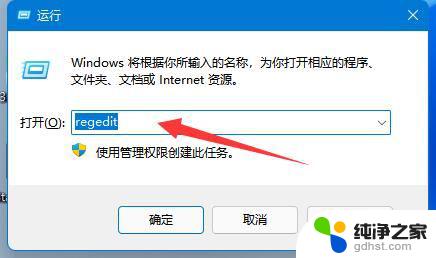
3、打开后进入“计算机HKEY_LOCAL_MACHINESYSTEMCurrentControlSetControlFeatureManagementOverrides4”位置(如图所示)。

4、随后右键4文件夹,选择新建一个项。并命名为“586118283”(如图所示)。
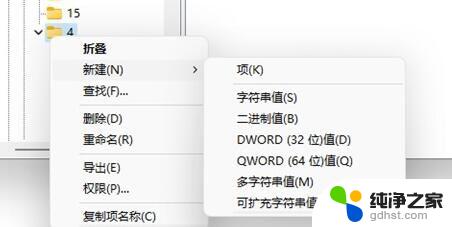
5、最后,想要加入右键菜单选项。只要新建“DWORD值”并命名为相关内容即可。
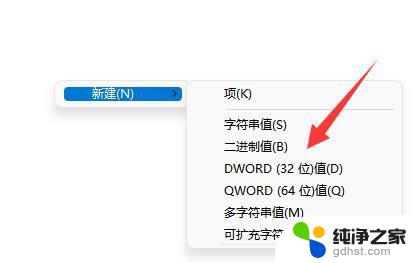
Win11怎么将Copilot添加到右键菜单? Win11注册表将Copilot加入右键快捷的技巧
Win11右键菜单部分选项被隐藏怎么办? Win11右键显示更多选项的功能
win11右键菜单怎么去掉amd 删除win11右键一级菜单的AMD驱动栏
以上就是win11右键如何添加新的选项的全部内容,有需要的用户就可以根据小编的步骤进行操作了,希望能够对大家有所帮助。